
Windows відома своєю легкою конфігурацією та підключенням зовнішніх пристроїв до внутрішніх систем.
Однак інколи це з’єднання може стикатися з проблемами, що вплине на роботу з системою.
Наприклад, припустімо, що ви слухаєте свої улюблені мелодії, але розумієте, що лівий динамік не працює.
Цього достатньо, щоб убити вас і змусити вас думати, що не так із вашим налаштуванням.
У цій публікації буде розглянуто всі можливі фактори, які призводять до несправності лівого динаміка, і те, як ви можете це вирішити.
Не працює лівий динамік (причини, вирішення)
1. Переконайтеся, що динаміки фізично в порядку

Перший крок у вирішенні проблеми з лівим динаміком — переконатися, що апаратне забезпечення несправне.
Перевірте, чи він працює, коли ви підключаєте його до іншого пристрою, наприклад ноутбука.
Якщо він працює з іншим пристроєм, проблема не в самому динаміку.
Ви також можете під’єднати штекери до різних роз’ємів комп’ютера та перевірити, чи це працює.
Якщо лівий динамік має звук, це означає, що штекери несправні, і вам потрібно віднести його до ремонтної майстерні, щоб перевірити, чи можна з цим щось зробити.
Ви можете надіслати його виробнику, якщо на нього ще діє гарантія.
Якщо лівий динамік не має звуку, слід виявити фізичні проблеми, через які лівий динамік перестав працювати.
Перевірте наступне:
A. Ви підключили динамік до неправильних гнізд
Настільні комп’ютери мають кілька роз’ємів для аудіопристроїв.
В основному вони включають гніздо лінійного входу, гніздо лінійного виходу та гніздо мікрофона.
Перевірте, чи динаміки підключено до гнізда лінійного виходу.
Якщо ви не впевнені, куди має входити кожен штекер, повозіться з кожним штекером і гніздом, щоб побачити, який із них видає звуки.
B. Дроти потерті та старі
Перевірте всі дроти, які використовуються для підключення колонок до комп’ютера.
Перевірте всю довжину всіх кабелів, щоб побачити, чи немає фізичних пошкоджень.
Це особливо актуально, якщо у вас є домашні тварини, які люблять щось гризти.
Навіть найменший знос може призвести до несправності динаміка.
Якщо ви не бачите жодних фізичних пошкоджень, ви можете провести додаткові перевірки, щоб переконатися, що дріт несправний.
Від’єднайте кабелі від лівого та правого динаміків і під’єднайте лівий провід до правого динаміка, а правий – до лівого динаміка.
Якщо лівий динамік працює, а правий ні, проблема, безумовно, у кабелі.
Ще один спосіб переконатися, що причиною є дріт, — замінити його аналоговим з’єднанням 5.1.
Якщо у вас є звук у лівому динаміку, ви можете змінити його кабель і легко вирішити проблему.
C. Вилки погано контактують
Коли вилки «папа» або «мама» не можуть належним чином торкатися один одного, ваш лівий динамік стає несправним.
Переконайтеся, що штекери повністю знаходяться в гніздових штекерах, обережно проштовхнувши їх усередину.
Якщо це не вирішує проблему, переконайтеся, що ніщо не перешкоджає повному контакту між штекерами.
Очистіть пробки ватним тампоном, змоченим спиртом або контактним спреєм.
D. Підключіть навушники
Ще один спосіб, який допоможе вам з’ясувати, чи проблема пов’язана з апаратним чи програмним забезпеченням, – використовувати навушники замість динаміків.
Підключіть навушники до гнізда аудіовиходу та перевірте, чи працює він.
Якщо у вас немає звуку, можливо, у вас проблеми з програмним забезпеченням.
Якщо у вас є звук, несправний динамік.
Виконавши перевірку апаратного забезпечення та переконавшись, що ваш динамік у порядку, ви можете перевірити наявність проблем, пов’язаних із програмним забезпеченням.
2. Виконайте усунення несправностей звуку

Одне з перших, що ви можете зробити, це змусити систему Windows автоматично перевіряти вашу звукову систему.
Таким чином, ви можете заощадити час і не втягуватися в процес усунення несправностей.
Windows 10 має корисну опцію для усунення несправностей звуку, яка виявляє будь-які проблеми у звуковій системі та автоматично вирішує будь-які проблеми.
Щоб запустити засіб усунення несправностей звуку,
Введіть “Усунення несправностей » у рядку пошуку в нижньому лівому куті екрана та натисніть « Усунення несправностей у налаштуваннях» у результатах.
Натисніть на “Додаткові засоби усунення несправностей “і знайти” Відтворення аудіо.”
Натиснувши цю опцію, ви побачите “Запустіть засіб усунення несправностей”.
Діалогове вікно запропонує вам вибрати конкретний динамік, який ви хочете усунути, натиснувши деякі параметри.
Ці варіанти включають вбудовані динаміки, навушники або зовнішні пристрої, які ви додали.
Якщо у вас немає зовнішнього динаміка, ви хочете вибрати динаміки за замовчуванням.
В іншому випадку вибирайте власні параметри.
Натиснувши «Далі”, ви дозволяєте системі почати процес усунення несправностей.
Після завершення процесу засіб усунення несправностей може запропонувати рішення або виявити проблеми, які можуть бути основною причиною вашої проблеми.
Найкраще спробувати те, що запропонувала система, і перевірити, чи починає працювати ваш лівий динамік.
3. Перевірте гучність звуку
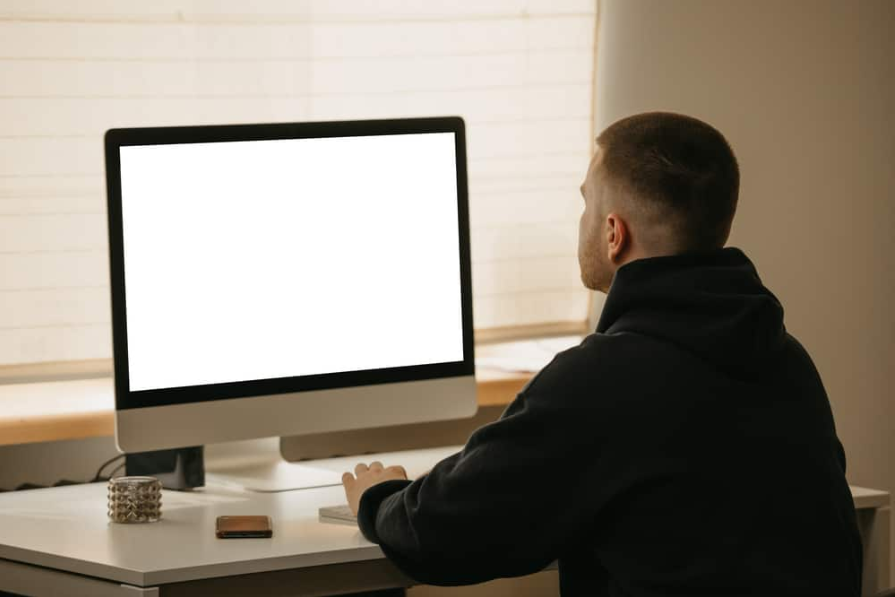
Ця ситуація може здатися надто простою, щоб викликати будь-які проблеми, але найчастіше проблеми на вашому ПК не мають серйозної першопричини.
Щоб перевірити гучність звуку,
Прес Windows + R щоб відкрити вікно запуску та введіть “Панель управління.”
Натисніть в порядку йти до Панель управління.
Знайти “Звук” і натисніть на нього, щоб відкрити налаштування звуку.
Натисніть свій динамік і натисніть «Властивості.”
Виберіть “Рівні» і перевірте, чи немає перехрестя на піктограмах динаміків.
Якщо так, натисніть піктограму, щоб активувати динаміки.
Потім перемістіть повзунок, щоб збільшити гучність динаміка та переконайтеся, що в налаштуваннях звуку немає проблем.
4. Виберіть динамік за замовчуванням

Якщо ви не встановите динамік як звуковий вихід за умовчанням, він не працюватиме повністю.
Ця проблема зробить обидва ваші динаміки тихими, але не завадить спробувати це для лівого динаміка.
Йти до “Пристрої відтворення”, клацнувши правою кнопкою миші значок динаміка в нижньому правому куті панелі завдань.
Виберіть динамік, який ви хочете використовувати як основний аудіопристрій, щоб виділити його, і виберіть «Встановити за замовчуванням.”
Якщо вашого динаміка немає в списку, він не ввімкнений.
Щоб увімкнути його, клацніть правою кнопкою миші порожню область у вікні та натисніть «Показати відключені пристрої.”
Коли ваш динамік з’явиться у списку, клацніть його правою кнопкою миші та виберіть «Увімкнути.”
5. Перевірте наявність нових оновлень

Іноді проблема може виникати через несправний звуковий драйвер, який перешкоджає належній роботі обох динаміків.
Переконавшись, що у вас найновіші драйвери, ви зможете побачити, чи проблема зникне.
Існують різні способи оновлення драйверів.
Найпростіший — покладатися на регулярні випуски оновлень Windows 10 для вирішення певних помилок і проблем.
По-перше, вам слід переконатися, що ваша Windows оновлена до останньої версії.
Щоб переконатися, введіть “Оновлення » у вікні пошуку та натисніть « Перевірити наявність оновлень» на сторінці результатів.
Якщо доступні нові оновлення, ваша система буде оновлена автоматично, і ваша проблема може бути вирішена.
Однак виправлення помилок, пов’язаних зі звуком, можуть бути відсутні в останніх оновленнях, тому драйвер звукової карти потрібно оновити окремо.
Процес оновлення звукового драйвера досить простий.
Йти до “Диспетчер пристроїв “, ввівши його у вікно пошуку та знайшовши” Контролери звуку, відео та ігор.”
Клацніть опцію, щоб розширити меню під нею та знайдіть свій звуковий пристрій у списку.
Клацніть правою кнопкою миші назву пристрою та виберіть «Оновлення програмного забезпечення драйвера”, щоб відкрити вікно з пропозицією вибрати спосіб ініціювання оновлення.
Виберіть “Автоматичний пошук оновленого програмного забезпечення драйвера.”
Таким чином ви змусите Windows автоматично шукати та встановлювати нові оновлення.
Крім того, ви можете перейти на веб-сайт виробника аудіокарти та знайти нові оновлення, доступні для вашої звукової карти.
Це особливо необхідно, якщо ви знаєте, що Windows не завжди знаходить останні оновлення драйверів.
Інша річ, яку ви можете зробити зі своєю звуковою картою, це не оновлювати її та вибрати загальний аудіодрайвер.
Щоб увімкнути цей драйвер, повторіть описані вище кроки для ручного оновлення драйвера, знайшовши його в диспетчері пристроїв.
Клацніть драйвер правою кнопкою миші та виберіть «Оновити драйвер.”
Замість вибору першого варіанту натисніть на другий варіант: “Перегляньте драйвери на моєму комп’ютері.”
Тепер натисніть «Дозвольте мені вибрати зі списку драйверів пристроїв на моєму комп’ютері”, щоб відкрити список параметрів.
Знайти “Аудіопристрій високої чіткості”, щоб установити загальний драйвер Windows 10 як драйвер за умовчанням.
Ще один спосіб інсталювати нові драйвери – це видалити існуючий звуковий драйвер.
Замість вибору “оновлення » у наведеному вище розділі виберіть « Видалити” і перезавантажте комп’ютер.
Коли комп’ютер знову ввімкнеться, Windows автоматично знайде новий драйвер і встановить його для вас.
6. Змініть формат звуку за замовчуванням

Перейдіть до налаштувань звуку, клацнувши правою кнопкою миші значок звуку в нижньому правому куті панелі завдань.
Відкрийте налаштування та виберіть «Властивості пристрою.”
Знайдіть і натисніть «Додаткові властивості пристрою » і виберіть « Просунутий вкладка.
Ви можете змінити частоту дискретизації та бітову глибину під «Формат за замовчуванням”.
Продовжуйте змінювати налаштування, доки не почуєте роботу лівого динаміка.
Найкраще налаштування – 24 біти, 48000 Гц (студійна якість).
Збережіть зміни, натиснувши «Застосувати ” і “ в порядку.”
Перебуваючи в тому ж вікні, змініть деякі інші налаштування, щоб уникнути інших проблем, пов’язаних зі звуком.
Перейдіть до “Покращення ” та поставте прапорець біля “ Вимкнути всі покращення.”
Повернутися до “Властивості “, натисніть на “ Просторовий звук”, і переконайтеся, що цей параметр вимкнено.
В “Просунутий “, зніміть прапорці в розділі “ Ексклюзивний режим.”
Тепер відтворіть аудіо та подивіться, чи ці параметри вирішили вашу проблему.
7. Перевірте динаміки на мікшері гучності

Іноді налаштування мікшера гучності змінюються без видимих причин або після останнього оновлення.
Це допомагає перевірити, чи все гаразд у цьому розділі.
Клацніть правою кнопкою миші значок динаміка в нижньому лівому куті екрана на панелі завдань.
Виберіть “Відкритий змішувач гучності.”
Ви побачите різні параметри, зокрема “Спікер ,” “ Системний звук”, та інші аудіопрограми сторонніх розробників, і переконайтеся, що всі їхні налаштування нормальні.
Подивіться, чи повзунки збалансовані, щоб переконатися, що ці зміни не вимкнули лівий динамік.
Найголовніше, що вам слід перевірити, це рівень звуку правого та лівого динаміків.
Переконайтеся, що вони обидва збалансовані.
8. Перевірте, чи ввімкнено «Моно аудіо».

Одним із налаштувань звуку, які перешкоджають роботі динаміків, є «Моно аудіо”.
У цьому випадку працює тільки один динамік, а інший звучить вимкнуто.
Щоб переконатися, що цей параметр вимкнено, перейдіть до Панель управління ввівши його у вікні пошуку.
Виберіть “Аудіо “і знайти” Увімкніть моноаудіо” посередині вікна.
Переконайтеся, що перемикач під цією опцією встановлено на «Вимкнено.”
9. Перевірте пристрій виведення звуку

Іноді Windows неправильно визначає вихідний пристрій і намагається вивести ваш звук на інший пристрій, наприклад навушники або динаміки Bluetooth.
Це особливо стосується випадків, коли ви використовували один із цих пристроїв у минулому, і Windows запам’ятовує їх як пристрій за замовчуванням для майбутнього використання.
Якщо ваш динамік не налаштовано як пристрій відтворення, ви не зможете отримати з нього звук.
Хоча ця проблема зазвичай призводить до відсутності звуку, корисно перевірити, чи правильно вибрано вихідний пристрій.
Клацніть правою кнопкою миші значок динаміка в нижньому правому куті панелі завдань і виберіть «Відкрийте налаштування звуку.”
Якщо ви не можете знайти піктограму динаміка, натисніть стрілку вгору в тому самому місці.
Перший запис у вікні, що відкриється, «Виберіть вихідний пристрій.”
Натисніть стрілку поруч, щоб відкрити спадне меню.
Він містить список усіх звукових пристроїв, підключених до комп’ютера.
Виберіть вибраний пристрій і переконайтеся, що гучність не встановлена на нуль.
10. Перевірте Audio Services

Аудіослужба Windows – це функція Windows, яка керує вашими аудіопристроями.
Якщо ця служба перестане працювати належним чином, це вплине на роботу аудіопристроїв та матиме інші наслідки.
Якщо ваш лівий динамік не працює, це може бути пов’язано з проблемою аудіосервісу.
Спробуйте перезавантажити аудіослужбу, щоб перевірити, чи лівий динамік знову починає працювати.
Введіть “Послуги » у вікні пошуку та натисніть « Сервіс”, щоб відкрити нове вікно.
У цьому вікні ви можете побачити довгий список служб Windows 10.
Прокрутіть вниз до «Windows Audio “, клацніть його правою кнопкою миші та виберіть “ Перезапустіть.”
Повторіть той самий процес для «Windows Audio Endpoint Builder ” і “ Віддалений виклик процедури”, щоб вирішити будь-які проблеми, пов’язані з налаштуваннями звуку.
Примітка: Після перезапуску цих служб двічі клацніть кожну службу та перевірте, чи встановлено автоматичний тип запуску.
11. Перевірте параметри панелі керування звуком

Змінені параметри панелі керування звуком також можуть спричинити некоректну роботу лівого динаміка.
Введіть “Звук Налаштування » у вікні пошуку та виберіть « Звук Налаштування» у вікні результатів.
Натисніть на “Панель керування звуком» у правій частині екрана.
Натисніть на «Комунікації ” та виберіть “ Зменшити гучність інших звуків на 50%” і перевірте, чи це допомагає вашому звуку.
Якщо це не допоможе, виберіть “Нічого не робити.”
12. Оновіть свій BIOS

Якщо жодне із згаданих вище рішень не спрацює, можливо, причиною є ваш BIOS.
Це тому, що несумісність обладнання, деякі оновлення програмного забезпечення або перевстановлення Windows можуть призвести до того, що ваш лівий динамік перестане працювати.
Оновлення мікропрограми BIOS може вирішити проблему.
Різні материнські плати мають свої унікальні процеси оновлення BIOS.
Спочатку вам слід дізнатися версію та модель материнської плати за допомогою командного рядка.
Для цього відкрийте командний рядок, натиснувши Windows + R, і введіть у вікні таку команду:wmic baseboard отримати продукт, виробника, версію, серійний номер
Інформацію, необхідну для оновлення BIOS, можна знайти в розділі «Продукт.”
Тепер перейдіть на веб-сайт виробника материнської плати та знайдіть доступні версії BIOS.
Виберіть найновішу версію, якщо ви не знаєте, яка у вас поточна версія.
Наприклад, якщо у вас материнська плата Intel, ви можете знайти оновлення BIOS на їхній сторінці підтримки.
Завантажте файл оновлення BIOS, який постачається для вашої моделі материнської плати, і розпакуйте його.
Не забудьте створити резервну копію наявної мікропрограми на флеш-пам’яті, щоб захистити ваші дані, якщо щось піде не так.
Відкрийте файл readme і дотримуйтеся вказівок, щоб установити нові оновлення.
Ось корисне відео, яке спрощує процес оновлення вашої БІО:
Однак, якщо у вас немає технічних знань, ви можете пропустити це рішення або залишити це технічно підкованій людині.
Неправильне оновлення BIOS може спричинити серйозні проблеми, які ви не зможете усунути.







